Ao trabalhar com Photoshop, você perceberá rapidamente que o programa oferece inúmeras opções para editar imagens, especialmente quando se trata de ajustes de rostos. Uma das funções mais notáveis é o reconhecimento facial, que permite alterar diversos traços faciais com facilidade. Neste tutorial, mostro como ajustar efetivamente o tamanho dos olhos, nariz, boca e formato do rosto, não só para criar efeitos divertidos, mas também para transformar uma expressão triste em um sorriso radiante.
Principais conclusões
- O reconhecimento facial é uma ferramenta poderosa para edições faciais no Photoshop.
- O filtro Liquify permite ajustes fáceis e precisos dos traços faciais.
- É importante fazer alterações sutis para obter resultados convincentes.
Guia passo a passo
Acessando o filtro Liquify
Para usar o reconhecimento facial no Photoshop, você precisa abrir o filtro Liquify. É bem simples: clique em "Filtro" no menu superior e selecione "Liquify". Isso abrirá a caixa de diálogo correspondente, onde você poderá editar os traços faciais.
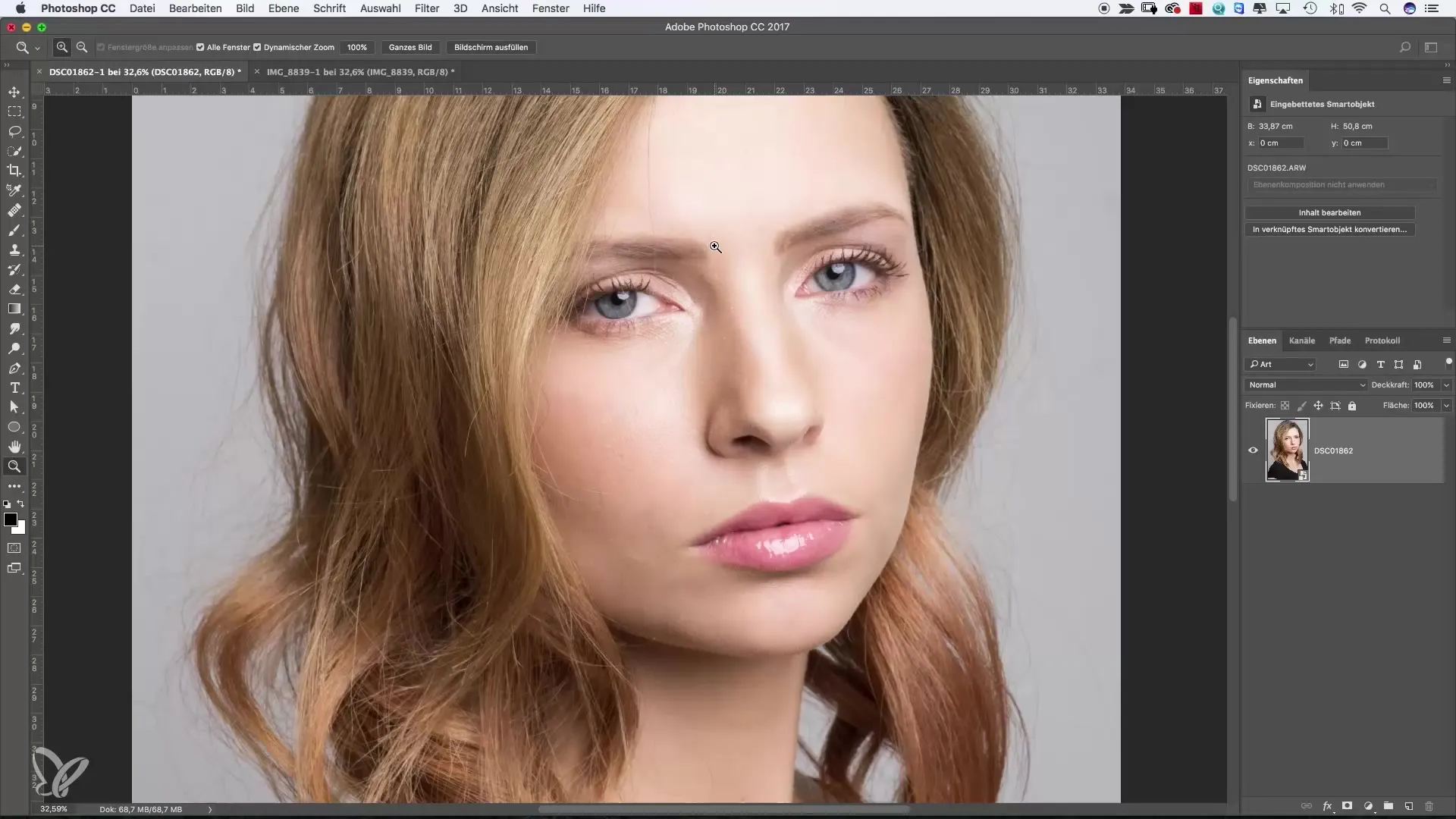
Selecionando a ferramenta de rosto
Na janela do Liquify, você encontrará a ferramenta de rosto, que deve ser ativada. Ela permite acessar e ajustar com precisão os traços faciais. Certifique-se de que a ferramenta de rosto esteja selecionada antes de começar as alterações.
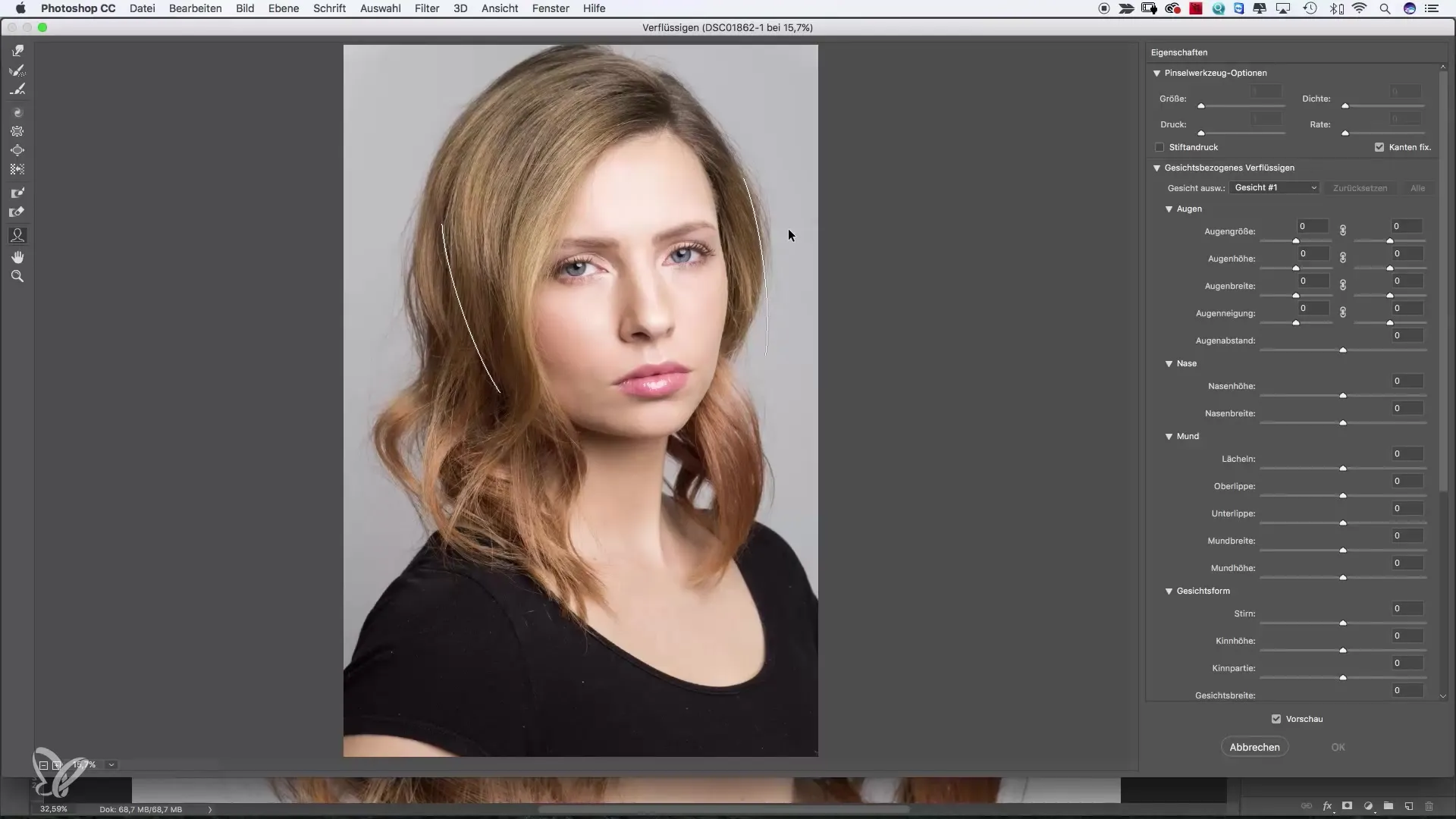
Ajuste do formato do rosto
Comece ajustando o formato do rosto, modificando a largura facial. Com o controle deslizante, mova-o para a esquerda ou para a direita para tornar o rosto mais estreito ou mais largo. A testa alta também pode ser ajustada. Deslize o controle da testa para cima para aumentar a altura da testa.
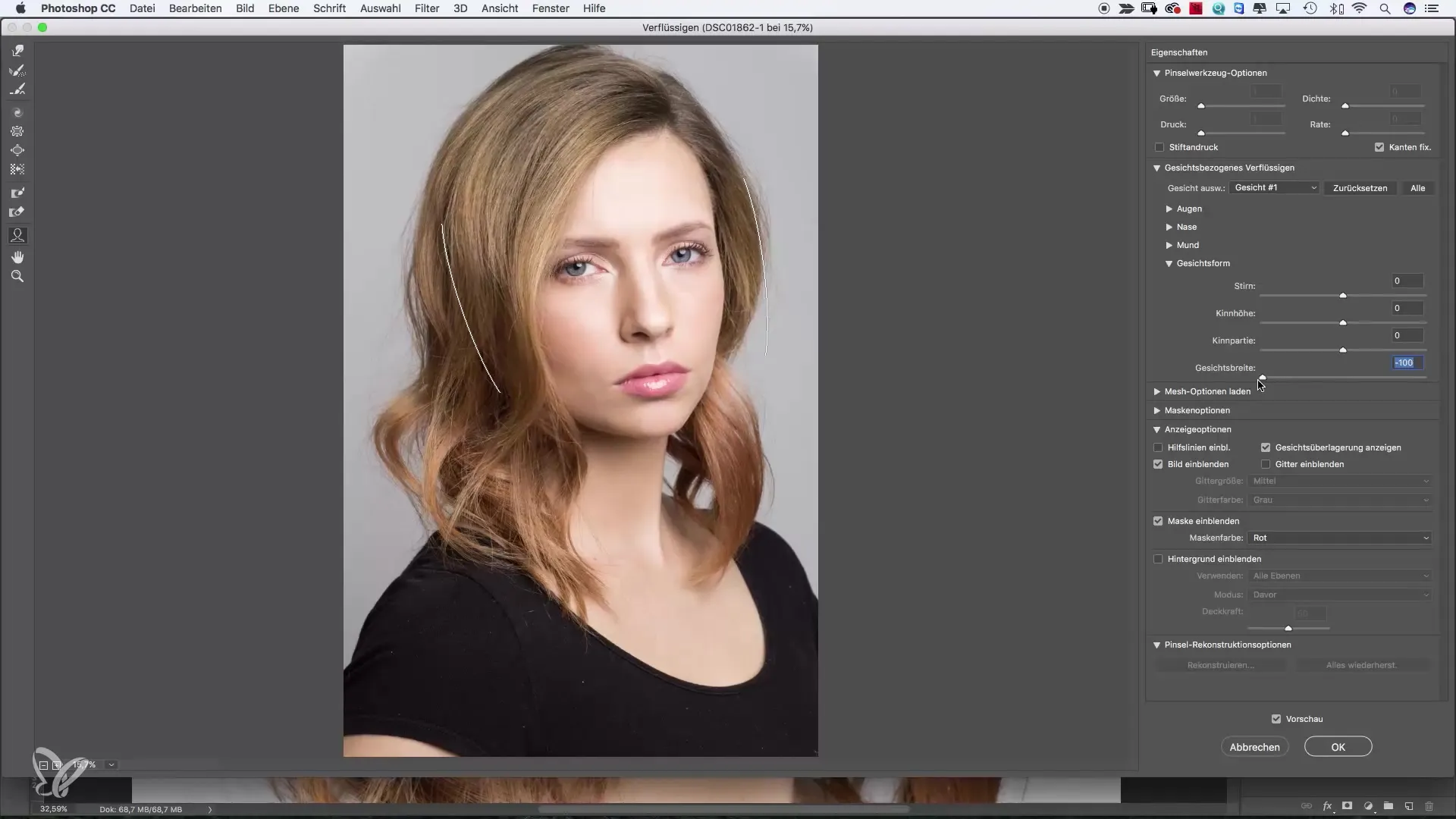
Alterando a região da boca
Uma das maneiras mais eficazes de mudar a expressão facial é ajustar a boca. Use a função de sorriso e observe como a região da boca se eleva. Um pequeno sorriso pode iluminar toda a expressão facial. Experimente ajustes sutis para obter os melhores resultados.
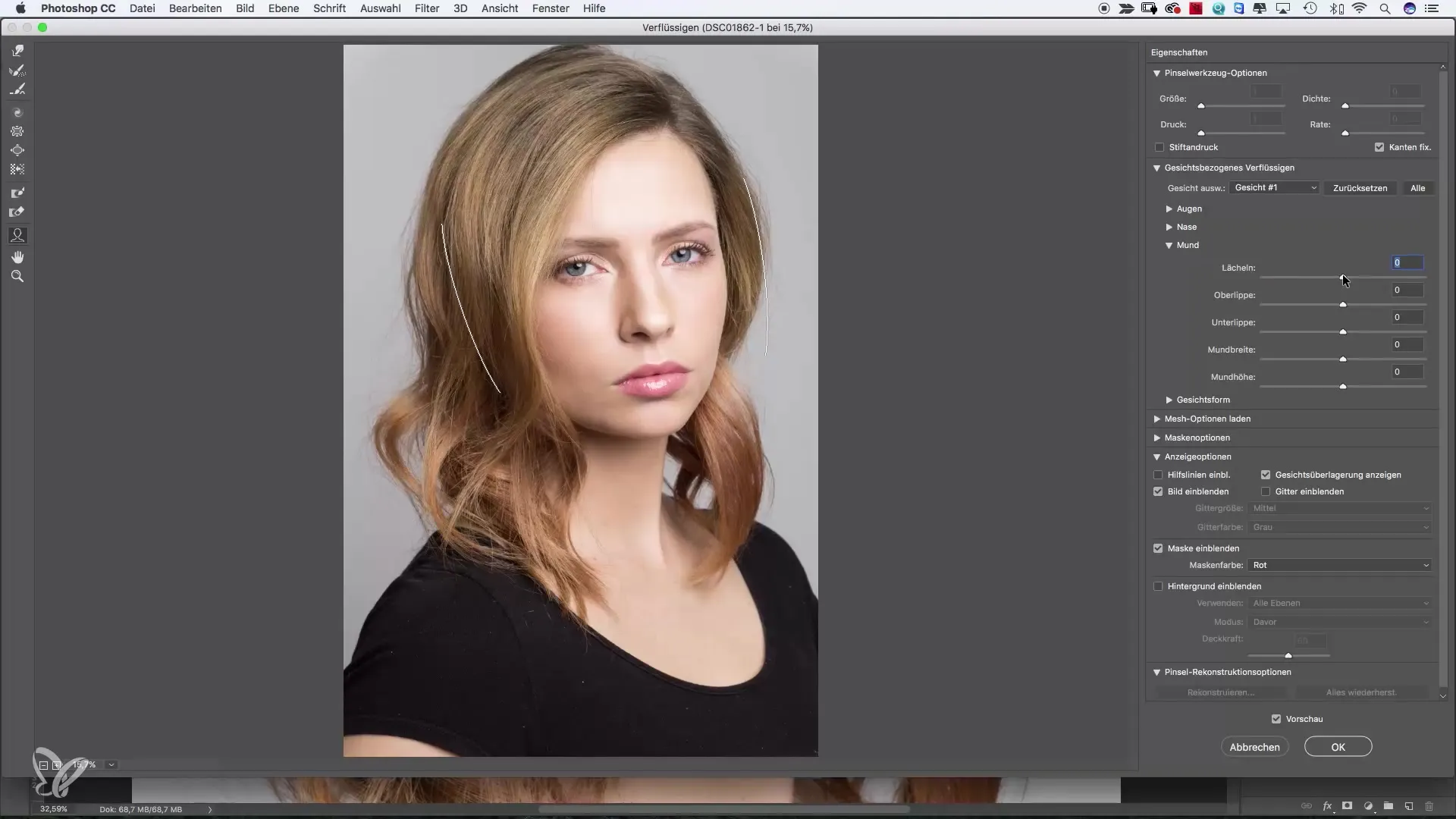
Ajuste dos lábios
Você também pode ajustar o lábio superior empurrando-o para cima, para torná-lo mais volumoso. O mesmo vale para o lábio inferior: deslize-o para baixo para obter um resultado mais cheio. Esses ajustes podem ter efeitos sutis, mas significativos, na expressão facial geral.
Correções do nariz
Para modificar o nariz, selecione o controle deslizante da largura do nariz. Você pode estreitá-lo movendo o controle para a esquerda ou ajustar a altura e a forma para obter um aspecto mais delicado.
Ajustes dos olhos
Os olhos oferecem o maior número de opções de ajuste. Você pode alterar o tamanho dos olhos e ajustar ambos em sincronia, ativando a função de vinculação. Assim, você garante que os dois olhos permaneçam proporcionais.
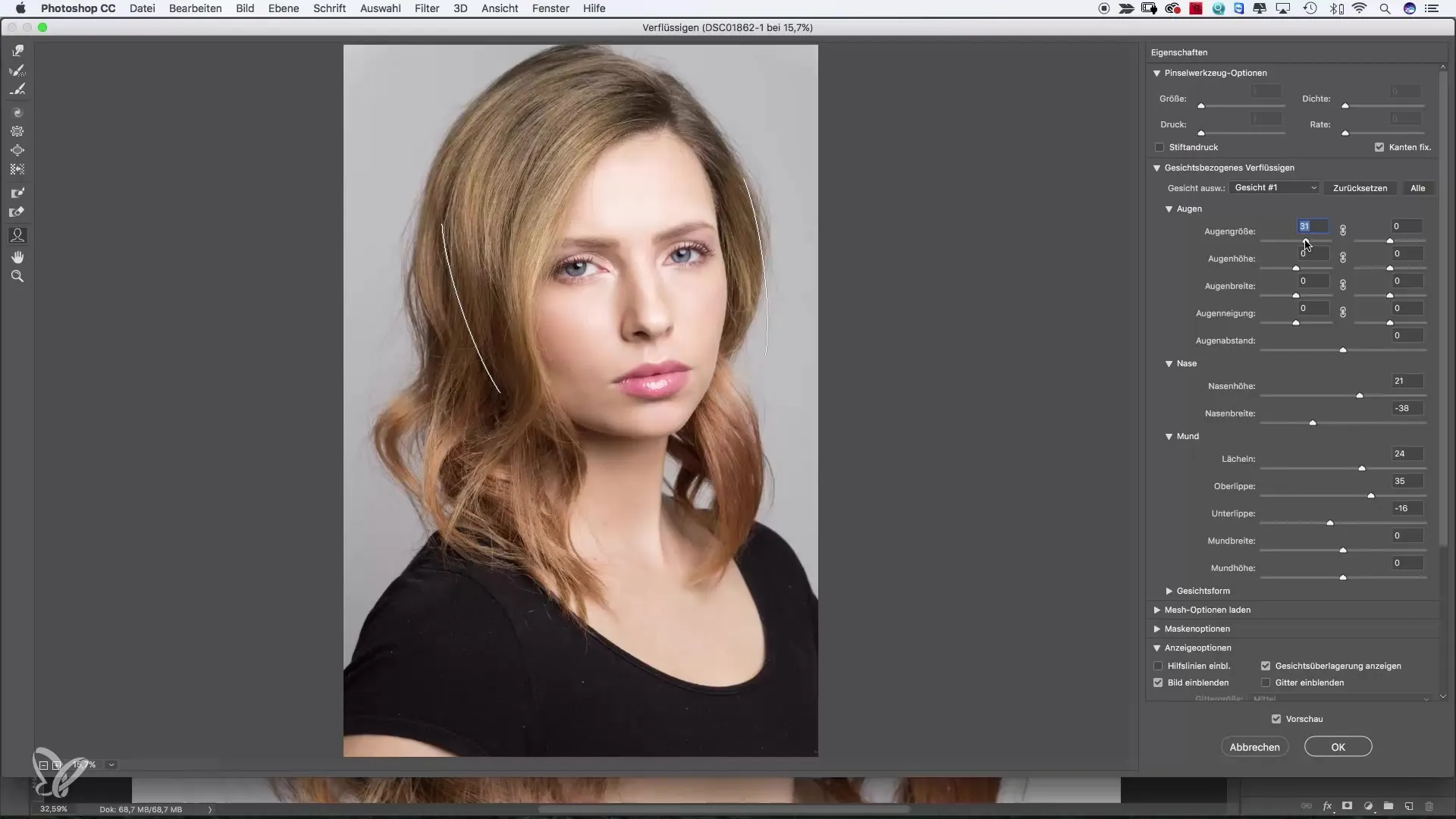
Como lidar com a visualização da malha
Se você não se dá bem com a visualização da malha, pode usar a exibição simplificada, na qual você trabalha diretamente no rosto. Isso facilita fazer os ajustes desejados sem se perder em detalhes técnicos.
Evitar ajustes excessivos
É importante manter as alterações dentro de um parâmetro realista. Exageros podem rapidamente se transformar em um estilo cartunesco. Certifique-se de que os ajustes não fiquem muito exagerados para manter a imagem realista.
Últimos ajustes e verificação do efeito
Quando estiver satisfeito com suas alterações, confirme os ajustes. Você pode voltar a qualquer momento para revisar as alterações ou fazer mais ajustes se algo não agradar. O efeito permanece flexível graças ao uso de objetos inteligentes.
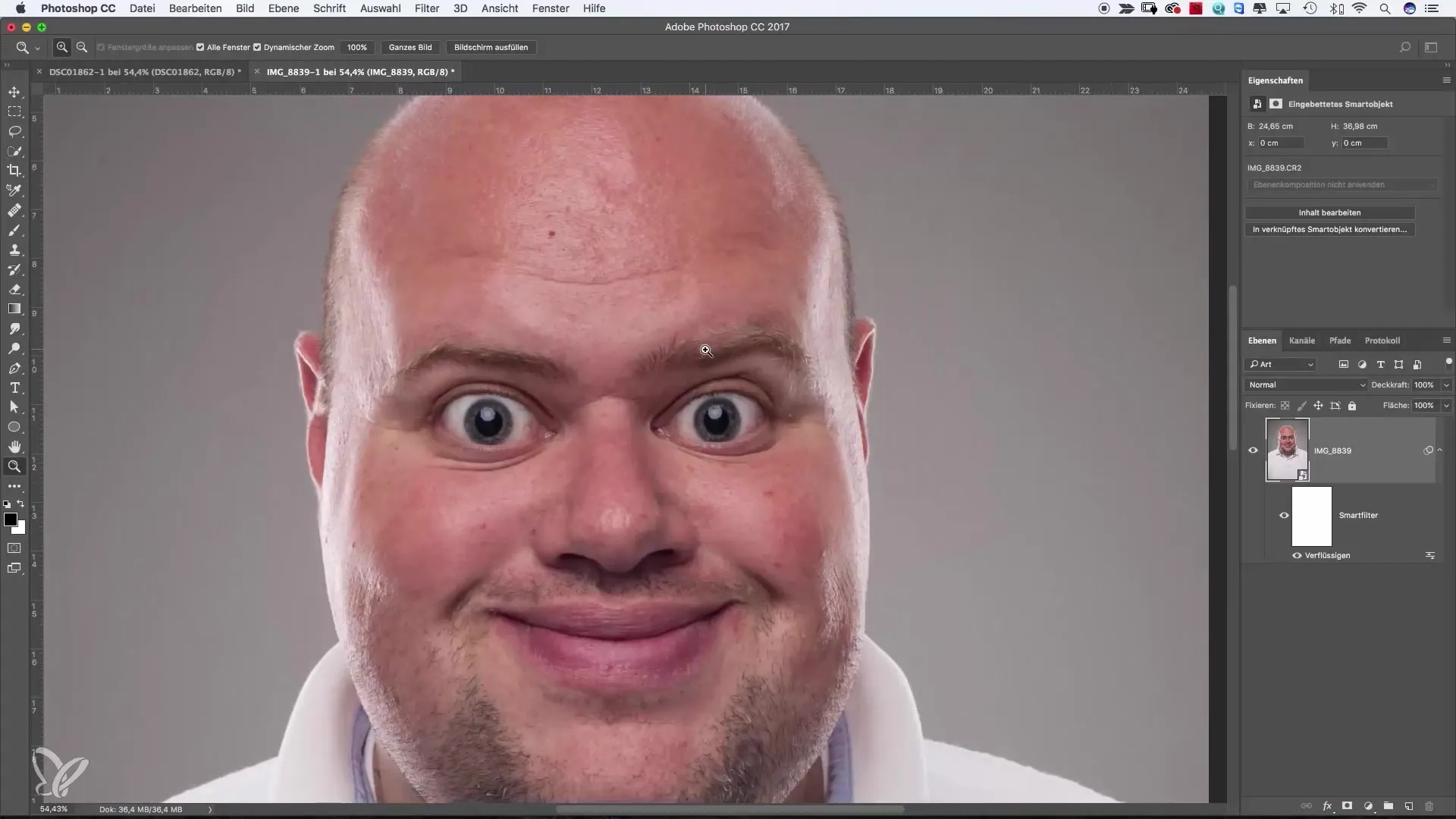
Resumo – Ajustes faciais ideais no Photoshop: como alegrar uma expressão triste
O uso do reconhecimento facial no Photoshop por meio do filtro Liquify permite ajustar traços faciais de forma eficiente. Quer você queira criar um sorriso feliz ou melhorar o rosto como um todo, os passos aqui descritos fornecem um guia preciso para a edição de rostos. Com um pouco de prática, você será capaz de alcançar resultados convincentes e atraentes.
Perguntas frequentes
Como ativo o filtro Liquify no Photoshop?Clique em "Filtro" no menu superior e selecione "Liquify".
O que posso fazer com a ferramenta de rosto no Photoshop?Com a ferramenta de rosto, você pode ajustar seletivamente traços faciais como olhos, nariz, boca e formato do rosto.
Como evito ajustes exagerados na minha imagem?Mantenha as alterações sutis e garanta que o resultado final pareça natural.
Posso desfazer minhas alterações no Photoshop?Sim, você pode voltar a qualquer momento e fazer ajustes na sua imagem.
O reconhecimento facial no Photoshop é fácil de usar?Sim, é fácil de usar e permite alterações rápidas em rostos.


